Cara mengunduh video dari VK. Cara mengunduh video dari kontak
- Untuk mengunduh video dari VC ke komputer tanpa program, Anda dapat menggunakan dua metode di bawah ini.
- Cara kedua
- Peragaan visual cara mengunduh video dari VC ke komputer
- SaveFrom - asisten terbaik
- Layanan Unduh-VK-Video
- Aplikasi gratis
- VKMusic
- Metode manual mengunduh video dari VKontakte
- Langkah 1. Instal VideoMASTER.
- Langkah 2. Menambahkan tautan dari Kontak.
- Langkah 3. Unduh video.
- Langkah 4. Konversi video
- Langkah 5. Pengeditan Video
- SaveFrom tak tergantikan
- "Video untuk VK" di Android
- VKMusik - tidak hanya untuk musik
- Kami mengunduh video dari VK tanpa program
Halo semuanya. Hari ini Anda akan belajar dua cara cara mengunduh video dari VC ke komputer. Yang pertama, mungkin Anda tahu, ini melalui situs Savefrom pihak ketiga, tetapi yang kedua secara manual, melalui browser.
Sebelum memulai ulasan, saya akan mengatakan bahwa saya mencoba untuk tidak menggunakan berbagai program atau plugin jejaring sosial , karena tanpa mereka semuanya bekerja dengan baik. Dan Anda akan berhasil juga. Selain itu, komputer akan bekerja lebih stabil, jika Anda tidak memasukkan sesuatu yang tanpanya Anda dapat melakukannya))
Untuk mengunduh video dari VC ke komputer tanpa program, Anda dapat menggunakan dua metode di bawah ini.
Metode satu
Artinya, buka saja situs Savefrom, masukkan tautan ke dalam bidang, dan tekan tombol - UNDUH.
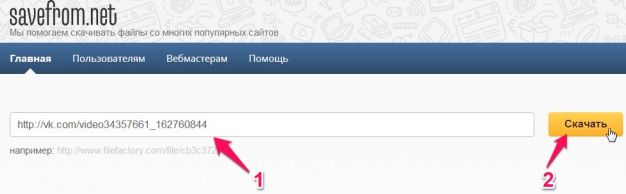
2. Masukkan tautan ke klip video dari kontak di Savefrom
Sekarang, pilih format video yang diinginkan, dan klik di atasnya. Setelah itu, unduhan akan dimulai.
Perhatikan! Apa kualitas tinggi , akan tersedia hanya jika video itu sendiri pada awalnya diunduh oleh penulis dalam kualitas hd tinggi. Dan jika video direkam dengan telepon biasa maka opsi yang diusulkan akan sesuai.
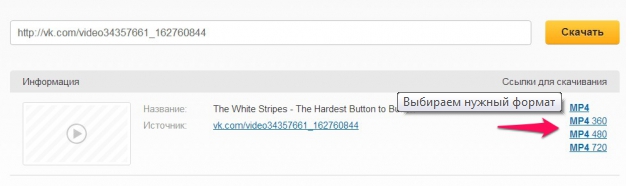
3. Pilih kualitas, dan unduh video
Berurusan dengan metode ini. Dan sekarang untuk selanjutnya ...
Cara kedua
Untuk metode ini, saya menyiapkan klip video. Dia ada di bawah. Karena pertama kali ini mungkin tidak berfungsi, tetapi yakin Anda akan sangat menyukainya untuk mengunduh))
Jadi Kami menemukan klip video dan menjalankannya untuk digunakan, seperti milik saya. Setelah itu, tombol kanan mouse tidak ada di video itu sendiri, tetapi di suatu tempat di tepi halaman (ditandai dengan tanda silang), klik kanan dan pilih - "VIEW ELEMENT CODE".
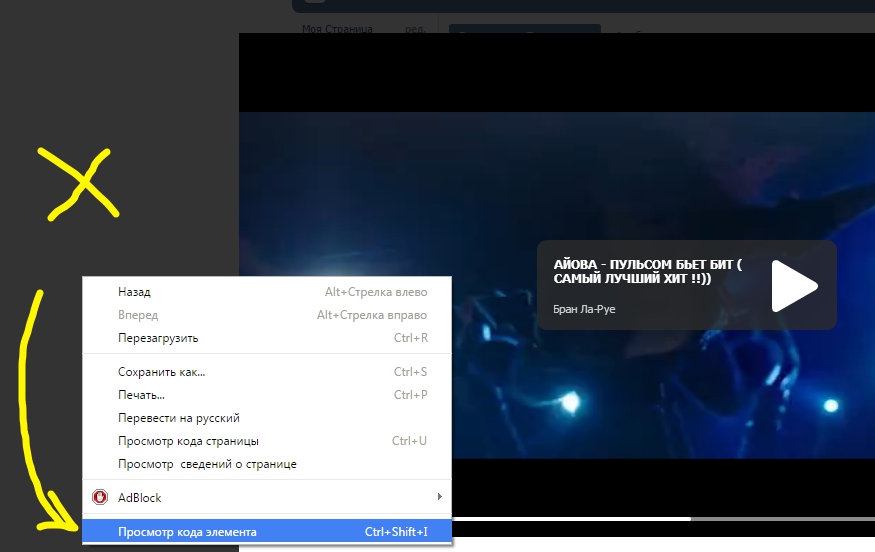
Sebagian besar klip video yang diunduh dalam kontak memiliki ekstensi ".mp4". Oleh karena itu, dalam kode yang terbuka, tekan kombinasi tombol - Ctrl + F, dan bidang pencarian akan muncul, di mana kita memasukkan "mp4".
Lihat gambar:

Harap perhatikan bahwa beberapa opsi telah ditemukan, dan di sebelahnya terdapat angka "... 360.mp4", "... 480.mp4", "... 720.mp4". Seperti yang Anda duga - kualitas video.
Anda hanya perlu KLUB GANDA pada tombol kiri mouse, salin tautan dengan kualitas yang diinginkan, mulai dari "http ………" dan diakhiri dengan .... "... 720.mp4" (misalnya, saya memilih kualitas 720, tetapi tidak semua video dapat memilikinya)

https% 3A% 2F% 2Fcs508308.vk.me% 2F5% 2Fu158166670% 2Fvideos% 2F87b079b2db.720.mp4
Konversikan ke formulir berikut, ganti:
"% 3A" - ":"
"% 2F" - "/"
Inilah yang kami dapatkan:
https: // cs508308.vk.me/ 5 / u158166670 / videos / 87b079b2db.720.mp4
dan sekarang kita masukkan ke dalam bilah alamat browser, dan melalui tombol mouse kanan, pilih - "Save As ..."
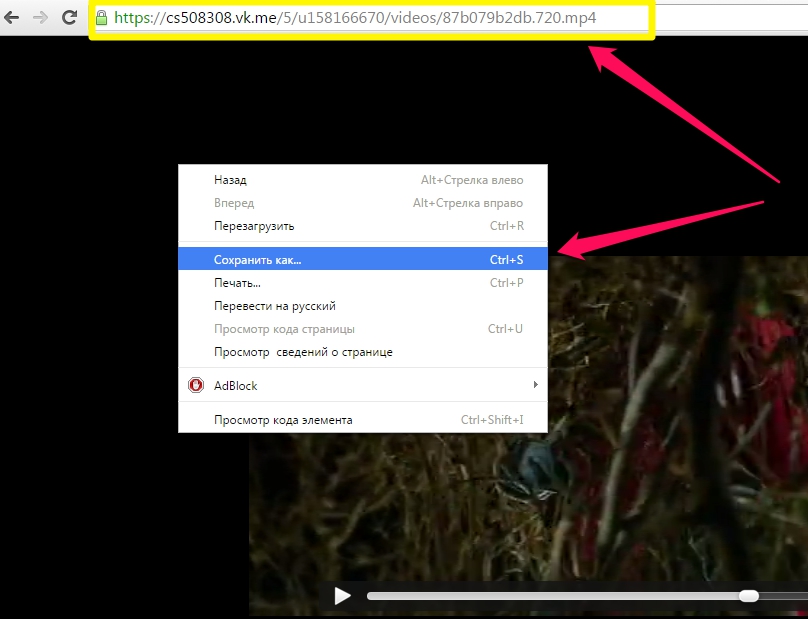
Itu dia! Jika Anda memiliki pertanyaan, pastikan untuk bertanya di komentar di bawah.
Peragaan visual cara mengunduh video dari VC ke komputer
Jejaring sosial VKontakte menyimpan sejumlah besar video. Dan pastinya Anda setidaknya pernah ingin mengunduh video yang Anda sukai ke komputer atau smartphone Anda. Namun, itu tidak ada di sana: situs kemungkinan seperti itu tidak memberi kita, hanya manusia. Meskipun ...
Ada banyak cara untuk mengatasi larangan ini. Mari kita bicara cara mengunduh video dari VK dengan bantuan layanan gratis, aplikasi, dan hanya dengan tangan kosong.
SaveFrom - asisten terbaik
Apakah Anda terbiasa dengan layanan ini? Jika tidak, saya akan memberi tahu Anda: sumber daya web ini dimaksudkan untuk mengunduh konten media dari berbagai situs yang tidak memiliki fungsi unduhan sendiri. Seperti YouTube, Facebook, OK.ru, VK.com dan banyak lainnya.
Sebelum beralih ke VKontakte pada desain baru, mudah untuk mengunduh video menggunakan Savefrom.net. Cukup dengan menyisipkan tautan ke video dalam formulir aktif halaman rumah dan klik tombol go. Sayangnya, metode ini tidak berfungsi sekarang, tetapi ada lagi - aplikasi browser “ SaveFrom. asisten bersih .
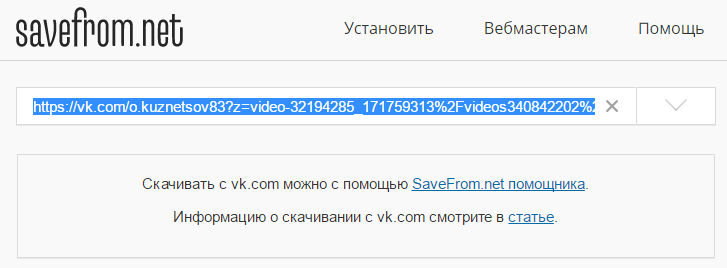
Setelah instalasi, " SaveFrom Assistant " akan menambahkan tombol " Unduh " langsung ke pemutar video VK. Klik di atasnya, pilih resolusi yang sesuai - dan video akan masuk ke folder " Unduhan " Anda.
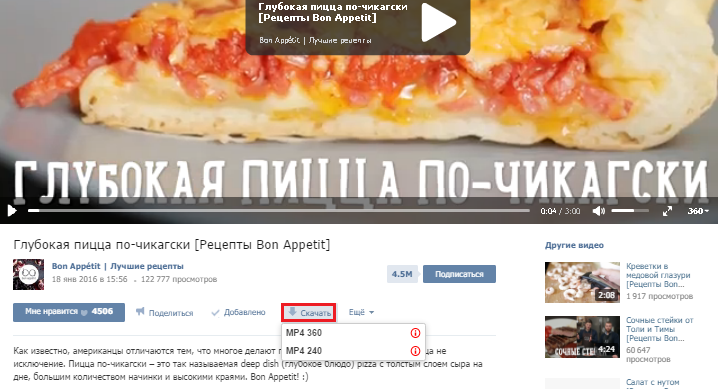
Jika terjadi masalah (tombol " Unduh " tidak muncul atau tidak berfungsi), coba instal ulang asisten dengan mengunduh versi terbaru dari SaveFrom.net, atau gunakan metode yang akan saya bahas di bawah ini.
Layanan Unduh-VK-Video
Dan layanan Internet nyaman karena tidak memerlukan pendaftaran atau otorisasi VK. Cukup buka situs VK, salin tautan ke video yang Anda butuhkan, rekatkan ke bidang "Masukkan tautan VK ... " (disorot di tangkapan layar) dan klik " Unduh MP4 " atau " Unduh MP4 HD " (jika Anda ingin mendapatkan materi di kualitas terbaik pilih yang terakhir).
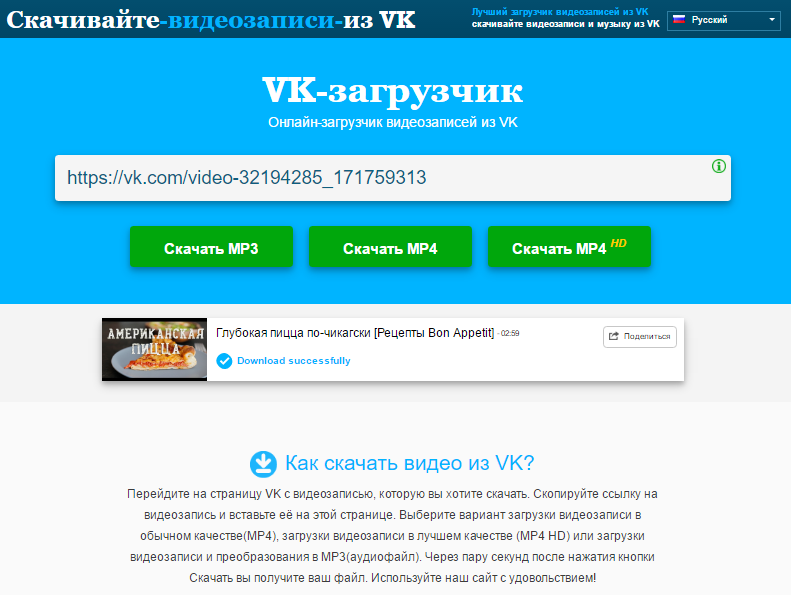
Setelah 3-5 menit, video akan disimpan di folder " Unduhan ".
Sayangnya, Unduh -VK-Video hanya dapat mengunduh video yang ada di akses publik . Konten pribadi untuknya di luar jangkauan.
Aplikasi gratis
YouTube dengan Klik
Aplikasi YouTube Dengan Klik juga merupakan cara yang sangat nyaman untuk mengunduh video dan audio dari berbagai sumber web. Untuk menggunakannya untuk mengunduh materi dari VKontakte, atau yang lebih baru: pada yang sebelumnya fungsi ini mungkin tidak berfungsi.
Opsi YouTube By Click gratis memungkinkan Anda untuk memilih:
- Folder tempat konten yang diunduh akan disimpan.
- Formatnya adalah MP4 (video dengan suara) atau MP3 (hanya audio). Format lain hanya tersedia untuk pengguna premium.
- Kualitas hanya biasa. Pilihan izin lain juga merupakan hak istimewa pemilik lisensi berbayar.
- Jumlah unduhan simultan tidak terbatas.
Tiga opsi pertama dikonfigurasikan di menu atas (disorot dalam tangkapan layar). Yang keempat di bagian pengaturan. Untuk sampai ke pengaturan, klik tombol dengan gambar roda gigi di sudut kiri bawah.

Untuk mengunduh video dari VK, salin alamatnya ke clipboard dan klik di jendela program " Tempel URL " (ditandai dengan unit di tangkapan layar). Jika Anda tahu nama pasti videonya, misalnya, "Pizza Chicago Dalam", masukkan di bidang " Unduh menurut nama video " (ditandai dengan dua) dan klik tombol " Unduh ".
Opsi unduhan ketiga adalah deteksi otomatis tautan ke video di clipboard. Ini berfungsi jika opsi bertanda 3 aktif di tangkapan layar. Segera setelah Anda menyalin tautan, sebuah jendela akan muncul di layar yang meminta Anda untuk mengunduh file.
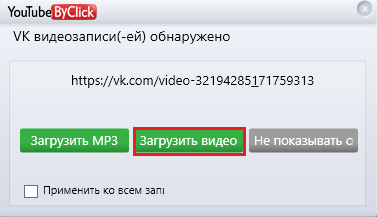
Kelebihan YouTube By Click dibandingkan aplikasi serupa adalah kecepatan unduhan yang tinggi dan akses ke materi apa pun, termasuk yang pribadi.
VKMusic
Program VKMusic menyederhanakan dari halaman pribadi pengguna, serta dari halaman teman dan komunitas tempat mereka berada. Dengan masuk ke akun VK Anda, Anda dapat menampilkan konten dari bagian " Video Saya " dan " Catatan Video Teman / Grup " di program (kedua opsi ada di menu " VKontakte ") dan kemudian mentransfer apa yang Anda inginkan ke komputer Anda.
Jadi, untuk melakukan ini, tandai satu atau lebih video dalam daftar (sambil menahan tombol Ctrl) dan klik tombol " Tambahkan untuk mengunduh ". Selanjutnya, tentukan tingkat kualitas video dan tonton, jika Anda suka, kemajuan pengunduhan.

Selain itu, VKMusic dapat menemukan konten video berdasarkan nama - baris pencarian terletak di bagian atas jendela utama, dan juga mengunduh file melalui tautan langsung. Jendela untuk memasukkan yang terakhir terletak di kiri bawah.
Metode manual mengunduh video dari VKontakte
Metode ini bagus karena tidak memerlukan instalasi aplikasi dan selalu berfungsi - dengan desain apa pun dan dalam versi pemutar video apa pun di situs VK.
Jadi, buka halaman VK yang diperlukan di browser dan muat video ke pemutar. Mengikuti di halaman yang sama, buka alat pengembang: tekan Shift + Ctrl + i pada keyboard atau cari item yang sesuai di menu browser.
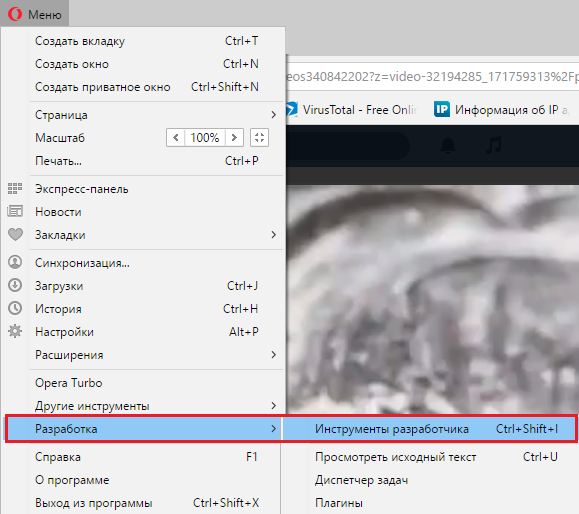
Di menu alat pengembang, yang terbuka di bagian kanan jendela, buka bagian " Jaringan ". Klik tombol putar video. Setelah itu, catatan akan muncul di tabel di sebelah kanan: salah satunya akan menjadi tautan langsung ke file. Seseorang dapat mengetahui bahwa ini dia, dengan dua tanda:
- jenis rekaman (di kolom Type) akan menjadi " media " atau " video ";
- ukuran file (Ukuran) akan menyarankan ukuran video nyata, yaitu, beberapa megabyte.
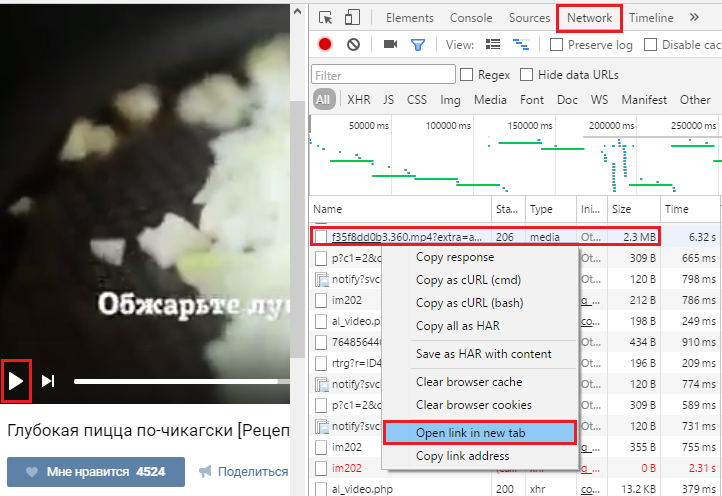
Ketika video dibuka di tab browser baru, klik kanan padanya dan pilih " Simpan Video Sebagai ".

Selanjutnya, itu tetap menunjukkan lokasi menyimpan dan memberikan file nama yang ramah. Tepuk tangan dan menari: sekarang dia berada dalam kekuatan penuhmu.
Selamat mengunduh!
VKontakte bukan hanya sarana komunikasi universal, tetapi juga hosting multimedia yang populer. Setiap menit ribuan klip video, file musik, dan foto diunggah ke dalamnya. Karena itu, pengguna sering bertanya-tanya: bagaimana cara mengunduh video dari Kontak? Sangat mudah dilakukan versi baru Perangkat lunak VideoMASTER. Untuk mengunduh video dari Kontak, Anda perlu melakukan beberapa langkah sederhana. Di bawah ini kami mendaftar secara berurutan dan menguraikannya masing-masing. Terapkan kiat dalam praktik, dan Anda dapat mengunduh video apa pun dari jejaring sosial dan menyimpannya di PC Anda!
Langkah 1. Instal VideoMASTER.
Pertama-tama VideoMASTER dan instal di komputer Anda. VideoMASTER tidak hanya alat konversi video universal, tetapi juga utilitas yang berguna untuk bekerja dengan video. Secara khusus, program ini memungkinkan Anda mengunduh video dari Kontak dan YouTube dengan cepat dan efisien. Setelah unduhan selesai, jalankan file VideoMASTER.exe. Ikuti instruksi yang muncul di layar. Pilih folder tempat Anda ingin menginstal dan buat pintasan ke program di desktop. Setelah itu, tunggu sampai arsip dibuka dan mulai bekerja dalam program.
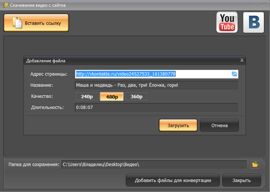
Langkah 2. Menambahkan tautan dari Kontak.
Langkah selanjutnya melibatkan menambahkan tautan ke video di VideoMASTER. Untuk melakukan ini, buka menu File> Unduh video dari situs. Selanjutnya, pilih ikon situs VKontakte. Di jendela browser yang muncul, buka halaman dengan video yang tepat roller. Sorot dan salin URL halaman di bilah alamat browser. Kemudian dalam program VideoMASTER klik tombol Sisipkan tautan. Anda akan melihat kotak dialog di mana alamat halaman dan nama file video akan ditentukan. Pilih jenis resolusi video dan folder untuk menyimpan video. Kemudian klik tombol Unduh.
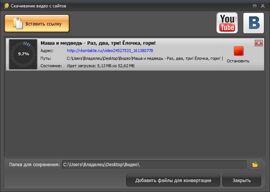
Langkah 3. Unduh video.
Mengunduh file dari Kontak akan memakan waktu, setelah itu Anda dapat segera menonton video yang diunduh. Untuk melakukan ini, klik tombol Buka folder dan jalankan video yang disimpan. Jika perlu, Anda kapan saja dapat berhenti mengunduh video dengan mengklik tombol yang sesuai di sebelah kanan, disorot dengan warna merah. Anda juga dapat mengikuti proses pengunduhan: informasi yang relevan ditampilkan dalam persen di layar.
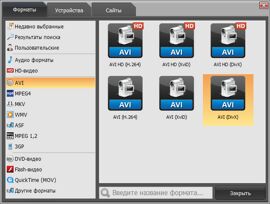
Langkah 4. Konversi video
Kadang-kadang yang diunduh dari video kontak perlu dikonversi lebih lanjut. Misalnya, beberapa pemain tidak dapat memutar video FLV. Konversi klip ke format yang diinginkan atau untuk perangkat tertentu Anda dapat langsung di program. Untuk melakukan ini, klik tombol Tambahkan file untuk konversi. Kemudian di direktori format, pilih AVI (DivX) atau format lain yang diinginkan. Program ini mendukung sebagian besar format video yang dikenal, dan juga memungkinkan, iPod, iPad, ponsel dan perangkat portabel lainnya.
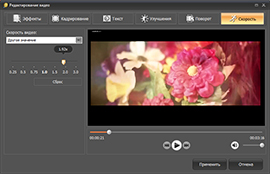
Langkah 5. Pengeditan Video
Dengan bantuan VideoMASTER, Anda dapat dengan mudah mengedit video yang diunduh dari Kontak: mengekstrak suara dari video atau membuat penggantian, memotong, dan merekatkan bagian video, menambahkan keterangan, dll Dengan memasang VideoMASTER di komputer Anda, Anda tidak hanya dapat dengan mudah mengunduh video dari Kontak, tetapi juga mendapatkan alat universal untuk bekerja dengan file video. Dalam aplikasi ini ada sejumlah efek yang akan membantu mengubah secara radikal video apa pun yang diunduh dari Internet. Menggunakan alat yang ada dalam program akan memungkinkan Anda untuk mendapatkan file yang sama sekali berbeda pada output, kadang-kadang beberapa kali lebih baik daripada apa yang awalnya diunduh.
VideoMASTER adalah konverter video yang populer, setelah mengunduh ke komputer Anda pertanyaan: “bagaimana cara mengunduh video VKontakte?” Akan berhenti mengganggu Anda sekali dan untuk semua. Anda tidak hanya dapat menyimpan video di PC Anda, tetapi juga kembali menontonnya bahkan ketika tidak ada Internet di komputer. Dengan bantuan program yang nyaman, unduh video apa pun dari World Wide Web, buat perubahan yang diinginkan pada layar menggunakan fungsi khusus perangkat lunak dan simpan hasilnya dalam format apa pun yang nyaman!
VKontakte adalah gudang tidak hanya musik langka, tetapi juga video unik. Dan banyak dari video yang disimpan di sini cukup layak "diselesaikan" di komputer atau di gadget seluler . Tetapi, menurut tradisi lama dan tidak terlalu baik, mereka tidak dapat diunduh.
Seperti halnya musik, “tidak” berarti “tidak ada fungsi”. Tetapi kesempatan ada di sana! Untuk kesenangan besar kami, alat yang memungkinkan kami untuk mendapatkan apa yang kami inginkan dengan cepat dan mudah ada Baca cara mengunduh video dari VC ke komputer dan ponsel menggunakan program dan hanya dengan tangan kosong.
Cara mengunduh video dari VC ke komputer dan telepon
SaveFrom tak tergantikan
Saya yakin layanan ini tidak asing lagi bagi Anda. Dan sekarang, dia kembali bergegas menyelamatkan kita. Unduh dengan video apa saja dari - hitungan sepuluh detik:
- Buka VK dan buka video yang diinginkan. Salin tautan dari bilah alamat.
- Selanjutnya, buka situs SaveFrom.net dan rekatkan ke bidang di mana dikatakan " Cukup masukkan tautan ." Tekan Enter atau tombol lompat.
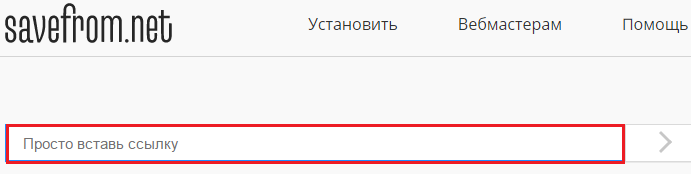
- Kami menunggu beberapa detik dan mengunduh videonya. Itu dia!
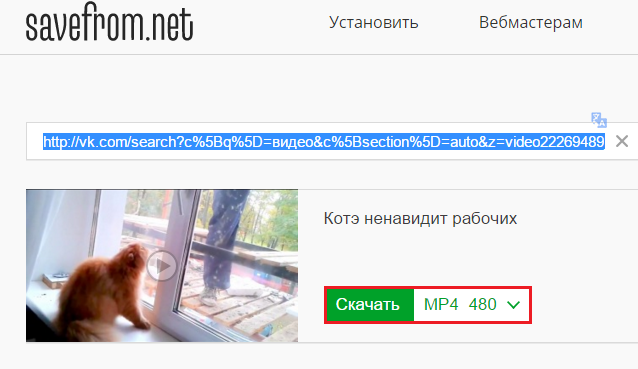
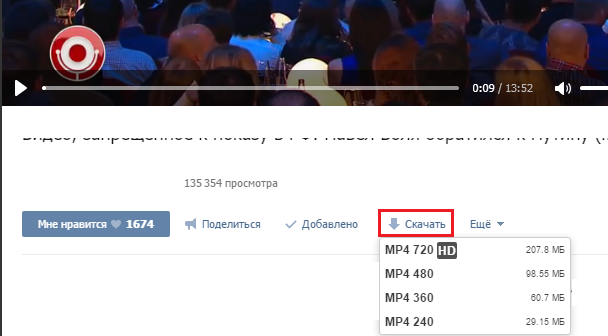
"Video untuk VK" di Android
Untuk mengunduh video menarik di smartphone atau tablet Android, ada program kecil - " Video untuk VK ", tersedia untuk diunduh gratis dari Google Play.
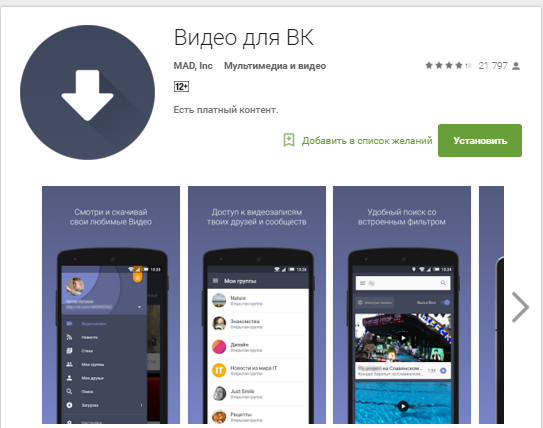
Cara menggunakannya, bahkan tidak perlu dijelaskan. Selain fungsi yang dideklarasikan, tidak ada di dalamnya yang dapat membingungkan Anda.
Setelah diluncurkan, aplikasi terbuka di mana, seperti biasa, kami memasukkan login dan kata sandi akun Anda. Selanjutnya, pilih folder simpan video.
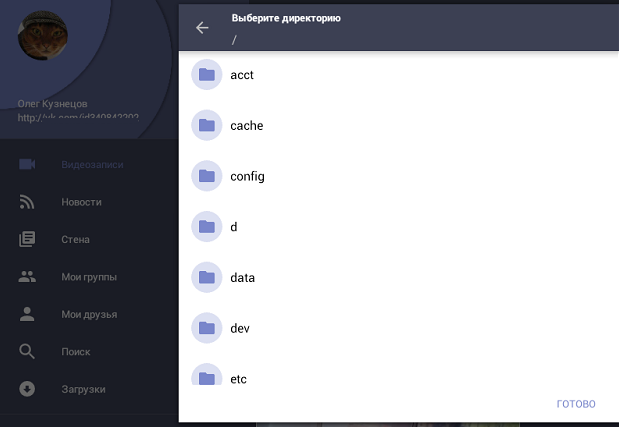
Selanjutnya, buka bagian "Video" atau temukan klip yang diinginkan pada halaman pengguna lain. Pratinjau setiap video dilengkapi dengan tombol unduh. Klik dan pilih kualitas tampilan dan ukuran file akhir. Setelah itu, unduhan dimulai.
Selama proses pengunduhan, tombol panah yang ditunjukkan dalam tangkapan layar mengubah tampilan ke skala persentase. Di atasnya kita bisa melacak kemajuan pengunduhan.
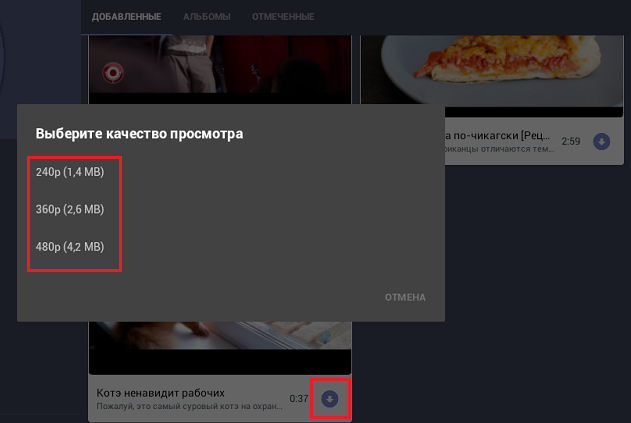
Program ini semuanya baik, kecuali untuk iklan yang selalu muncul dan sangat menjengkelkan. Dengan itu, para pengembang jelas berlebihan, tetapi gratis - ada yang gratis.
VKMusik - tidak hanya untuk musik
Aplikasi lain yang akrab adalah VKMusik , yang dimaksudkan untuk instalasi pada PC. Dengan itu, kita dapat mengakses, bahkan tanpa mengakses situs di browser: cukup login ke program itu sendiri. Perbedaan penting antara VKMusik dan alat-alat yang kami ulas di atas adalah fungsi multi-download - memuat beberapa klip secara bersamaan.
Setelah memasukkan login dan kata sandi, buka menu VKontakte dan buka video dari halaman Anda atau dari halaman teman dan grup (Anda harus secara manual menentukan tautan ke profil atau grup).
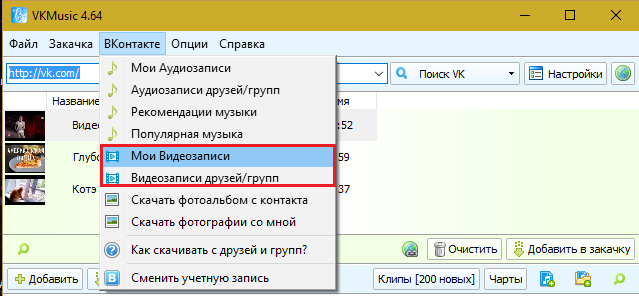
Daftar klip akan ditampilkan di bagian atas jendela VKMusik. Untuk menambahkan video ke lembar unduhan, cukup klik dua kali. Seperti di tempat lain, program ini akan mengasumsikan pilihan beberapa opsi kualitas tampilan yang tersedia.
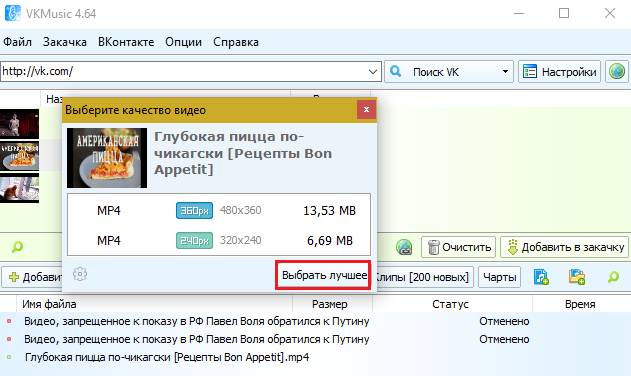
Selain itu, VKMusik mengunduh pilihan video musik top dari jaringan (tombol "Klip"), yang juga dapat Anda unduh dengan melihat di browser.
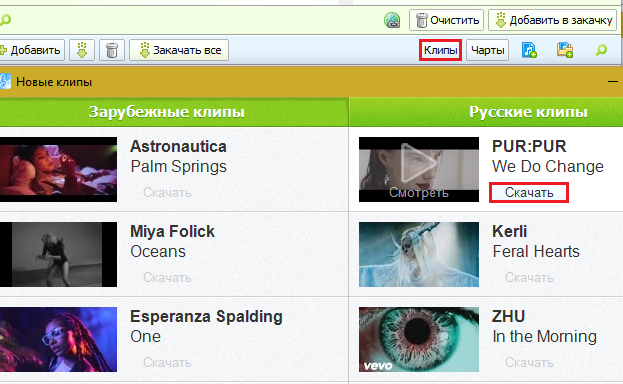
Kami mengunduh video dari VK tanpa program
Mereka yang tidak memiliki kemampuan untuk menginstal program di komputer dan akses terbatas ke SaveFrom.net akan disimpan dengan metode berikut. Tidak perlu apa-apa kecuali ketangkasan tangan mereka sendiri.
Jadi, mari pergi ke halaman VK Anda, unggah klip video dan buka kotak alat pengembang melalui menu browser. Atau, tekan hotkey Shift + Ctrl + i, yang dikaitkan dengan fungsi ini di hampir semua browser web.
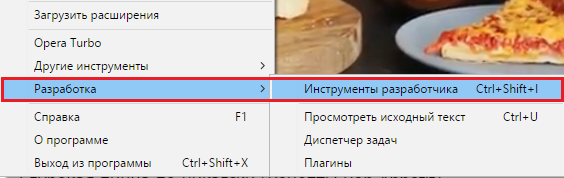
Buka tab " Jaringan " di panel pengembang dan luncurkan pemain. Kami dengan cermat memonitor garis mana yang muncul di kolom " Nama ". Salah satunya berisi tautan ke file. Sepertinya itu ditunjukkan pada tangkapan layar di bawah ini:
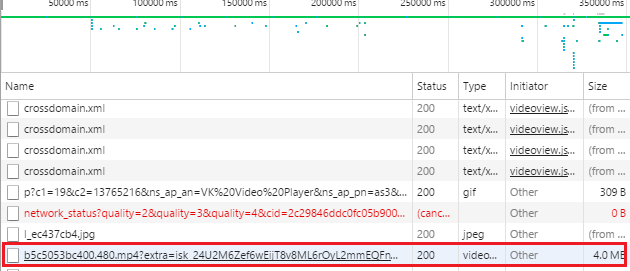
Fitur-fitur berikut akan membantu Anda menemukan kode yang tepat di antara banyak baris:
- Sebutkan ekstensi .mp4.
- Jenis (Jenis kolom) - video.
- Ukuran (Ukuran kolom) - sesuai dengan ukuran sebenarnya dari file video. Dalam contoh saya - 4.0 mb.
Setelah itu, salin sepenuhnya baris yang ditemukan, tempel ke bilah alamat browser dan klik "Go". Pemutar video dengan video yang dipilih ditampilkan di jendela. Klik dengan tombol kanan mouse dan pilih " Simpan video sebagai " atau tekan tombol hot Crtl + S. Tentukan folder yang akan disimpan, ubah nama file menjadi manusia dan bersukacitalah karena semua yang Anda lakukan.
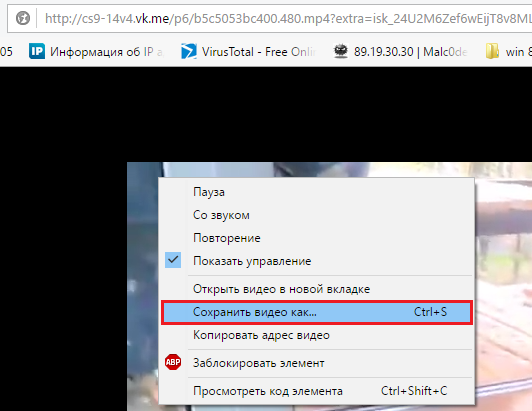
Itu mudah, bukan? Ambil metode ini ke dalam layanan, nikmati video favorit Anda, dan saya akan mempersiapkan Anda untuk cerita lain tentang topik yang menarik dan relevan.
Karena itu, pengguna sering bertanya-tanya: bagaimana cara mengunduh video dari Kontak?VideoMASTER adalah konverter video yang populer, setelah mengunduh ke komputer Anda pertanyaan: “bagaimana cara mengunduh video VKontakte?
Itu mudah, bukan?